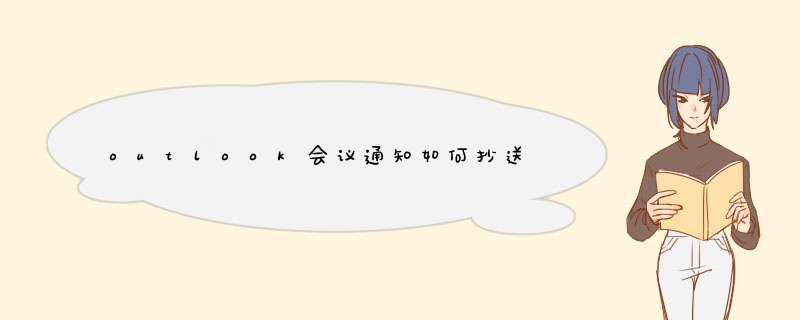
1、打开电脑,进入软件中,就会看到以下画面,在上方选择新建项目,如下图所示,在下方选择会议。
2、选择之后,就会看到以下画面,在这里根据要求填入相应的信息,如下图所示。
3、填完之后,就可以进行抄送,就如下图所示,点击下方的抄送选项这样就好了。
在用OUTLOOK发出会议邀请时,添加抄送选项的具体步骤如下:
我们需要准备的材料分别是:电脑、OUTLOOK。
1、首先我们打开OUTLOOK,点击打开New Items中的”Meeting“。
2、然后我们在d出来的窗口中点击打开“To”。
3、然后我们在d出来的窗口中点击打开“Optimal”,选择想要抄送的人即可。
可以在邮件规则里面设定打开outlook,选择工具--规则和通知--新建规则--选择从空白规则开始下面的:发送邮件后检查--下一步
勾选选择通过指定账户(你outlook同时管理多个账户,选择哪个账户需要抄送),然后选择下一步,
选择抄送给***,设定好邮箱地址就OK了,
这是OUTLOOK 2007的设置,2003版本差不多,领会精神!
欢迎分享,转载请注明来源:内存溢出

 微信扫一扫
微信扫一扫
 支付宝扫一扫
支付宝扫一扫
评论列表(0条)